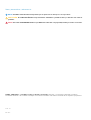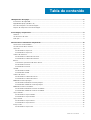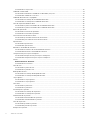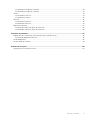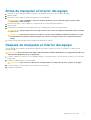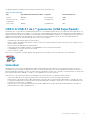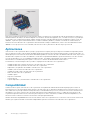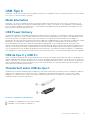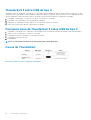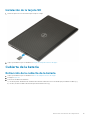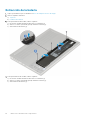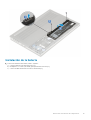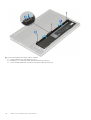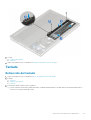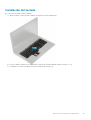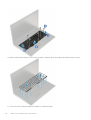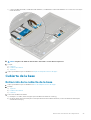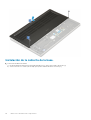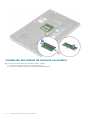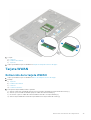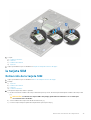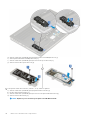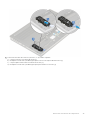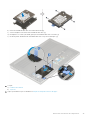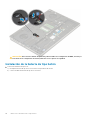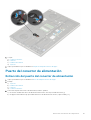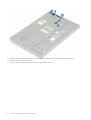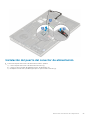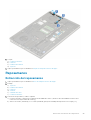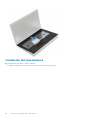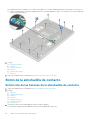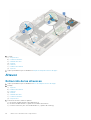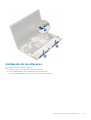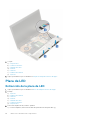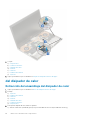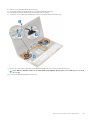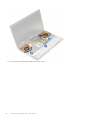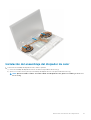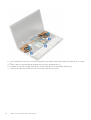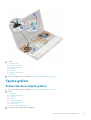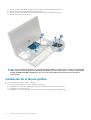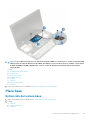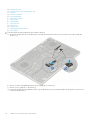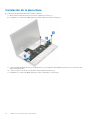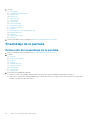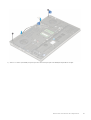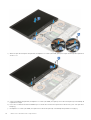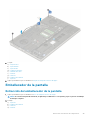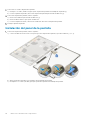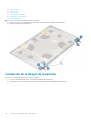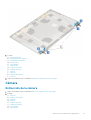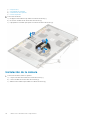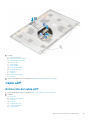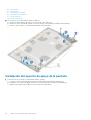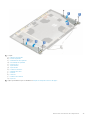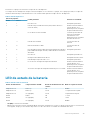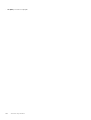Dell Precision 7740
Manual de servicio
Modelo reglamentario: P34E
Tipo reglamentario: P34E002

Notas, precauciónes y advertencias
NOTA: Una NOTA señala información importante que lo ayuda a hacer un mejor uso de su producto.
PRECAUCIÓN: Una PRECAUCIÓN indica un potencial daño al hardware o pérdida de datos y le informa cómo evitar el
problema.
AVISO: Una señal de ADVERTENCIA indica la posibilidad de sufrir daño a la propiedad, heridas personales o la muerte.
© 2018 - 2019 Dell Inc. o sus filiales. Todos los derechos reservados. Dell, EMC, y otras marcas comerciales son marcas
comerciales de Dell Inc. o de sus filiales. Puede que otras marcas comerciales sean marcas comerciales de sus respectivos propietarios.
2019 - 06
Rev. A00

1 Manipulación del equipo................................................................................................................ 6
Instrucciones de seguridad...................................................................................................................................................6
Apagado del equipo (Windows 10)......................................................................................................................................6
Antes de manipular el interior del equipo............................................................................................................................ 7
Después de manipular el interior del equipo........................................................................................................................7
2 Tecnología y componentes............................................................................................................ 8
HDMI 2.0.................................................................................................................................................................................8
Características de USB.........................................................................................................................................................8
USB Tipo C............................................................................................................................................................................ 11
3 Extracción e instalación de componentes...................................................................................... 13
Herramientas recomendadas..............................................................................................................................................13
Lista del tamaño de los tornillos..........................................................................................................................................13
Tarjeta SD..............................................................................................................................................................................14
Extracción de la tarjeta SD............................................................................................................................................14
Instalación de la tarjeta SD............................................................................................................................................15
Cubierta de la batería...........................................................................................................................................................15
Extracción de la cubierta de la batería.........................................................................................................................15
Instalación de la cubierta de la batería.........................................................................................................................16
Batería....................................................................................................................................................................................17
Precauciones para batería de iones de litio................................................................................................................. 17
Extracción de la batería................................................................................................................................................. 18
Instalación de la batería................................................................................................................................................. 19
Teclado.................................................................................................................................................................................. 21
Extracción del teclado....................................................................................................................................................21
Instalación del teclado...................................................................................................................................................25
Cubierta de la base.............................................................................................................................................................. 27
Extracción de la cubierta de la base............................................................................................................................ 27
Instalación de la cubierta de la base............................................................................................................................ 28
Módulo de memoria principal............................................................................................................................................. 29
Extracción del módulo de memoria principal..............................................................................................................29
Instalación del módulo de memoria principal.............................................................................................................. 30
Módulo de memoria secundario..........................................................................................................................................31
Extracción del módulo de memoria secundario.......................................................................................................... 31
Instalación del módulo de memoria secundario..........................................................................................................32
Tarjeta WWAN.....................................................................................................................................................................33
Extracción de la tarjeta WWAN................................................................................................................................... 33
Instalación de la tarjeta WWAN................................................................................................................................... 34
Tarjeta WLAN...................................................................................................................................................................... 35
Extracción de la tarjeta WLAN.....................................................................................................................................35
Instalación de la tarjeta WLAN.....................................................................................................................................36
la tarjeta SIM........................................................................................................................................................................ 37
Extracción de la tarjeta SIM......................................................................................................................................... 37
Tabla de contenido
Tabla de contenido 3

Instalación de la tarjeta SIM......................................................................................................................................... 38
Unidad de estado sólido......................................................................................................................................................39
Extracción del módulo de la unidad de estado sólido (SSD) M.2............................................................................39
Instalación del módulo de la SSD M.2......................................................................................................................... 42
Unidad de disco duro de 2.5 pulgadas..............................................................................................................................45
Extracción del ensamblaje de la unidad de disco duro.............................................................................................. 45
Instalación del ensamblaje de la unidad de disco duro.............................................................................................. 46
Placa de separación del disco duro................................................................................................................................... 48
Extracción de la placa intercaladora de la unidad de disco duro..............................................................................48
Instalación de la placa intercaladora de la unidad de disco duro..............................................................................48
Batería de tipo botón.......................................................................................................................................................... 49
Extracción de la batería de tipo botón........................................................................................................................ 49
Instalación de la batería de tipo botón........................................................................................................................ 50
Puerto del conector de alimentación.................................................................................................................................51
Extracción del puerto del conector de alimentación..................................................................................................51
Instalación del puerto del conector de alimentación................................................................................................. 53
Reposamanos.......................................................................................................................................................................55
Extracción del reposamanos........................................................................................................................................ 55
Instalación del reposamanos.........................................................................................................................................58
Botón de la almohadilla de contacto................................................................................................................................. 60
Extracción de los botones de la almohadilla de contacto.........................................................................................60
Instalación del botón de la almohadilla de contacto...................................................................................................61
Compartimento para tarjetas inteligentes........................................................................................................................62
Extracción del compartimento para tarjetas inteligentes......................................................................................... 62
Instalación del compartimento para tarjetas inteligentes......................................................................................... 63
Altavoz..................................................................................................................................................................................64
Extracción de los altavoces ....................................................................................................................................64
Instalación de los altavoces..........................................................................................................................................65
Placa de LED........................................................................................................................................................................66
Extracción de la placa de LED......................................................................................................................................66
Instalación de la placa de LED......................................................................................................................................67
del disipador de calor...........................................................................................................................................................68
Extracción del ensamblaje del disipador de calor.......................................................................................................68
Instalación del ensamblaje del disipador de calor........................................................................................................71
Tarjeta gráfica...................................................................................................................................................................... 73
Extracción de la tarjeta gráfica.................................................................................................................................... 73
Instalación de la tarjeta gráfica.....................................................................................................................................74
Placa base.............................................................................................................................................................................75
Extracción de la placa base.......................................................................................................................................... 75
Instalación de la placa base...........................................................................................................................................78
Ensamblaje de la pantalla....................................................................................................................................................80
Extracción del ensamblaje de la pantalla.....................................................................................................................80
Instalación del ensamblaje de la pantalla.....................................................................................................................83
Embellecedor de la pantalla................................................................................................................................................85
Extracción del embellecedor de la pantalla.................................................................................................................85
Instalación del embellecedor de la pantalla.................................................................................................................86
Panel de la pantalla.............................................................................................................................................................. 87
Extracción del panel de la pantalla...............................................................................................................................87
Instalación del panel de la pantalla...............................................................................................................................88
Bisagras de la pantalla.........................................................................................................................................................89
4
Tabla de contenido

Extracción de la bisagra de la pantalla........................................................................................................................ 89
Instalación de la bisagra de la pantalla........................................................................................................................ 90
Cámara.................................................................................................................................................................................. 91
Extracción de la cámara................................................................................................................................................ 91
Instalación de la cámara................................................................................................................................................92
Cable eDP.............................................................................................................................................................................93
Extracción del cable eDP..............................................................................................................................................93
Instalación del cable eDP.............................................................................................................................................. 94
Soporte de la pantalla......................................................................................................................................................... 95
Extracción del soporte de apoyo de la pantalla......................................................................................................... 95
Instalación del soporte de apoyo de la pantalla..........................................................................................................96
4 Solución de problemas................................................................................................................ 98
Diagnósticos de Evaluación del sistema de preinicio mejorado (ePSA)....................................................................... 98
Ejecución del diagnóstico de ePSA............................................................................................................................. 98
LED de diagnósticos............................................................................................................................................................98
LED de estado de la batería............................................................................................................................................... 99
5 Obtención de ayuda................................................................................................................... 101
Cómo ponerse en contacto con Dell................................................................................................................................101
Tabla de contenido
5

Manipulación del equipo
Instrucciones de seguridad
Utilice las siguientes reglas de seguridad para proteger su computadora de posibles daños y garantizar su seguridad personal. A menos que
se especifique lo contrario, para cada procedimiento incluido en este documento se presuponen las condiciones siguientes:
• Ha leído la información sobre seguridad que venía con su equipo.
• Se puede reemplazar un componente o, si se adquirió por separado, instalarlo realizando el procedimiento de extracción en orden
inverso.
NOTA: Desconecte todas las fuentes de energía antes de abrir la cubierta o los paneles del equipo. Una vez que termine
de trabajar en el interior del equipo, vuelva a colocar todas las cubiertas, paneles y tornillos antes de conectarlo a la
fuente de alimentación.
AVISO: Antes trabajar en el interior del equipo, siga las instrucciones de seguridad que se entregan con el equipo. Para
obtener información adicional sobre las prácticas recomendadas, consulte Página de inicio del cumplimiento de
normativas.
PRECAUCIÓN: Muchas de las reparaciones deben ser realizadas únicamente por un técnico de servicio autorizado. El
usuario debe llevar a cabo únicamente las tareas de solución de problemas y las reparaciones sencillas autorizadas en la
documentación del producto o indicadas por el personal de servicio y asistencia en línea o telefónica. La garantía no
cubre los daños por reparaciones no autorizadas por Dell. Lea y siga las instrucciones de seguridad que se incluyen con el
producto.
PRECAUCIÓN: Para evitar descargas electrostáticas, toque tierra mediante el uso de un brazalete antiestático o toque
periódicamente una superficie metálica no pintada al mismo tiempo que toca un conector de la parte posterior del
equipo.
PRECAUCIÓN: Manipule los componentes y las tarjetas con cuidado. No toque los componentes ni los contactos de una
tarjeta. Sujete la tarjeta por los bordes o por el soporte metálico. Sujete un componente, como un procesador, por sus
bordes y no por sus patas.
PRECAUCIÓN: Cuando desconecte un cable, tire de su conector o de su lengüeta de tiro, no tire directamente del cable.
Algunos cables tienen conectores con lengüetas de bloqueo; si va a desconectar un cable de este tipo, antes presione las
lengüetas de bloqueo. Mientras tira de los conectores, manténgalos bien alineados para evitar que se doblen las patas.
Además, antes de conectar un cable, asegúrese de que los dos conectores estén orientados y alineados correctamente.
NOTA: Es posible que el color del equipo y de determinados componentes tengan un aspecto distinto al que se muestra
en este documento.
Apagado del equipo (Windows 10)
PRECAUCIÓN:
Para evitar la pérdida de datos, guarde todos los archivos que tenga abiertos y ciérrelos, y salga de todos
los programas antes de apagar la computadora o de quitar la cubierta lateral.
1. Haga clic o toque .
2. Haga clic o toque y, a continuación, haga clic o toque Apagar.
NOTA:
Asegúrese de que el equipo y todos los dispositivos conectados están apagados. Si la computadora y los
dispositivos conectados no se han apagado automáticamente al cerrar el sistema operativo, mantenga presionado el
botón de encendido durante unos 6 segundos para apagarlos.
1
6 Manipulación del equipo

Antes de manipular el interior del equipo
1. Asegúrese de que la superficie de trabajo sea plana y esté limpia para evitar que se raye la cubierta del equipo.
2. Apague el equipo.
3. Desconecte todos los cables de red de la computadora (si está disponible).
PRECAUCIÓN: Si su computadora cuenta con un puerto RJ45, desconecte el cable de red pero, primero, debe
desenchufar el cable del equipo.
4. Desconecte su equipo y todos los dispositivos conectados de las tomas de alimentación eléctrica.
5. Abra la pantalla.
6. Mantenga presionado el botón de encendido durante varios segundos para conectar a tierra la placa base.
PRECAUCIÓN: Para protegerse de las descargas eléctricas, desconecte la computadora del enchufe antes de realizar
el paso n.° 8.
PRECAUCIÓN: Para evitar descargas electrostáticas, conéctese a tierra mediante un brazalete antiestático o toque
periódicamente una superficie metálica sin pintar y un conector en la parte posterior en la computadora al mismo
tiempo.
7. Extraiga todas las tarjetas ExpressCard o inteligentes instaladas de sus ranuras.
Después de manipular el interior del equipo
Una vez finalizado el procedimiento de instalación, asegúrese de conectar los dispositivos externos, las tarjetas y los cables antes de
encender el equipo.
PRECAUCIÓN:
Para evitar daños en el equipo, utilice únicamente la batería diseñada para este equipo Dell específico. No
utilice baterías diseñadas para otros equipos Dell.
1. Conecte los dispositivos externos, como un replicador de puerto o la base para medios y vuelva a colocar las tarjetas, como una tarjeta
ExpressCard.
2. Conecte los cables telefónicos o de red al equipo.
PRECAUCIÓN:
Para conectar un cable de red, enchúfelo primero en el dispositivo de red y, después, en el equipo.
3. Conecte el equipo y todos los dispositivos conectados a la toma eléctrica.
4. Encienda su computador.
Manipulación del equipo
7

Tecnología y componentes
En este capítulo, se ofrece información detallada de la tecnología y los componentes disponibles en el sistema.
Temas:
• HDMI 2.0
• Características de USB
• USB Tipo C
HDMI 2.0
En este tema, se proporciona información sobre HDMI 2.0 y sus funciones y ventajas.
HDMI (High-Definition Multimedia Interface [interfaz multimedia de alta definición]) es una interfaz de audio/vídeo completamente digital,
sin comprimir, respaldada por la industria. HDMI proporciona una interfaz entre cualquier fuente digital de audio/vídeo compatible, como
un reproductor de DVD o un receptor A/V, y un monitor digital de audio o vídeo, como un televisor digital (DTV). Las aplicaciones previstas
para HDMI son televisor y reproductores de DVD. La principal ventaja es la reducción de cables y las normas de protección de contenido.
HDMI es compatible con vídeos estándar, mejorados o de alta definición y con audios digitales multicanal en un solo cable.
Características de HDMI 2.0
• Canal Ethernet HDMI: agrega conexión de red de alta velocidad a un enlace HDMI, lo que permite a los usuarios sacar el máximo
provecho de sus dispositivos con IP sin un cable Ethernet independiente.
• Audio Return Channel: permite que un televisor con un sintonizador incorporado y conectado con HDMI envíe datos de audio
"ascendentes" a un sistema de audio envolvente. De este modo, se elimina la necesidad de un cable de audio adicional.
• 3D: define protocolos de entrada/salida para los principales formatos de vídeo 3D, preparando el camino para los juegos en 3D y las
aplicaciones de cine 3D en casa.
• Tipo de contenido: señalización en tiempo real de los tipos de contenido entre la pantalla y el dispositivo de origen, lo que permite que
el televisor optimice los ajustes de imagen en función del tipo de contenido.
• Espacios de color adicionales: agrega compatibilidad para más modelos de color que se utilizan en fotografía digital y gráficos de
computadora.
• Compatibilidad con 4K: ofrece resoluciones de vídeo muy superiores a 1080p y compatibilidad con pantallas de última generación que
rivalizarán con los sistemas de cine digital utilizados en muchas salas de cine comercial.
• Conector HDMI Micro: un nuevo conector de menor tamaño para teléfonos y otros dispositivos portátiles compatible con
resoluciones de vídeo de hasta 1080p.
• Sistema de conexión para automóviles: nuevos cables y conectores para sistemas de vídeo para automóviles, diseñados para
satisfacer las necesidades exclusivas del mundo del motor, ofreciendo auténtica calidad HD.
Ventajas de HDMI
• Calidad: HDMI transfiere audio y vídeo digital sin comprimir, para obtener una imagen con calidad y nitidez máximas.
• Bajo coste: HDMI proporciona la calidad y funcionalidad de una interfaz digital, mientras que ofrece compatibilidad con formatos de
vídeo sin comprimir de forma sencilla y eficaz.
• El audio HDMI es compatible con varios formatos de audio, desde estéreo estándar hasta sonido envolvente multicanal.
• HDMI combina vídeo y audio multicanal en un único cable, lo que elimina los costes, la complejidad y la confusión de la utilización de
varios cables en los sistemas A/V actuales.
• HDMI admite la comunicación entre la fuente de vídeo (como un reproductor de DVD) y un televisor digital, lo que ofrece una nueva
funcionalidad.
Características de USB
El Bus serie universal, o USB, se introdujo en 1996. Simplificó enormemente la conexión entre computadoras host y dispositivos periféricos
como ratones, teclados, controladores externos e impresoras.
2
8 Tecnología y componentes

La taba que aparece a continuación ofrece un breve resumen de la evolución del USB.
Tabla 1. Evolución del USB
Tipo Velocidad de transferencia de datos Categoría Año de introducción
USB 2.0 480 Mb/s Alta velocidad 2000
USB 3.0/USB 3.1 de
1.ª generación
5 Gb/s Velocidad extra 2010
USB 3.1 Gen 2 10 Gbps Velocidad extra 2013
USB 3.0/USB 3.1 de 1.ª generación (USB SuperSpeed)
Desde hace años, el USB 2.0 se ha establecido firmemente como el estándar de interfaz de facto en el mundo de las computadoras, con
unos 6 mil millones de dispositivos vendidos. De todos modos, la necesidad de brindar una mayor velocidad sigue aumentando debido a los
hardware informáticos cada vez más rápidos y a las demandas de ancho de banda más exigentes. La 1.ª generación de USB 3.0/USB 3.1
finalmente tiene la respuesta a las demandas de los consumidores, con una velocidad, en teoría, 10 veces más rápida que la de su
predecesor. En resumen, las características del USB 3.1 Gen 1 son las siguientes:
• Velocidades de transferencia superiores (hasta 5 Gb/s)
• Aumento máximo de la alimentación del bus y mayor consumo de corriente de dispositivo para acomodar mejor a los dispositivos con
un alto consumo energético
• Nuevas funciones de administración de alimentación
• Transferencias de datos dúplex completas y compatibilidad con nuevos tipos de transferencia
• Compatibilidad con versiones anteriores de USB 2.0
• Nuevos conectores y cable
En los temas a continuación, se cubren algunas de las preguntas más frecuentes sobre USB 3.0/USB 3.1 de 1.ª generación.
Velocidad
Actualmente, hay 3 modos de velocidad definidos según la especificación de USB 3.0/USB 3.1 de 1.ª generación. Dichos modos son:
velocidad extra, alta velocidad y velocidad total. El nuevo modo de velocidad extra tiene una velocidad de transferencia de 4,8 Gb/s. Si
bien la especificación mantiene los modos de USB Hi-Speed y Full-Speed, conocidos como USB 2.0 y 1.1 respectivamente, los modos más
lentos siguen funcionando a 480 Mb/s y 12 Mb/s y son compatibles con versiones anteriores.
USB 3.0/USB 3.1 de 1.ª generación alcanzó un rendimiento muy superior gracias a los siguientes cambios técnicos:
• Un bus físico adicional que se agrega en paralelo al bus USB 2.0 existente (consulte la imagen a continuación).
• Anteriormente, USB 2.0 tenía cuatro cables (alimentación, conexión a tierra y un par para datos diferenciales). USB 3.0/USB 3.1 de
1.ª generación agrega cuatro más para dos pares de señales diferenciales (recepción y transmisión), con un total combinado de ocho
conexiones en los conectores y el cableado.
• USB 3.0/USB 3.1 de 1.ª generación utiliza la interfaz de datos bidireccional, en lugar del arreglo de medio dúplex de USB 2.0. Esto
aumentará 10 veces el ancho de banda teórico.
Tecnología y componentes
9

Dado que las exigencias actuales para las transferencias de datos en relación con el contenido de video de alta definición, los dispositivos
de almacenamiento de terabyte, las cámaras digitales con un número elevado de megapíxeles, etc., son cada vez mayores, es posible que
el USB 2.0 no sea lo suficientemente rápido. Además, ninguna conexión USB 2.0 podría aproximarse al rendimiento máximo teórico de
480 Mb/s, lo que hace que la transferencia de datos se realice a 320 Mb/s (40 MB/s): el máximo real actual. De manera similar, las
conexiones de USB 3.0/USB 3.1 de 1.ª generación nunca alcanzarán 4.8 Gbps. Probablemente, veremos una velocidad máxima real de
400 MB/s con los proyectores. A esta velocidad, USB 3.0/USB 3.1 de 1.ª generación es 10 veces mejor que USB 2.0.
Aplicaciones
USB 3.0/USB 3.1 de 1.ª generación abre los pasajes y proporciona más espacio para que los dispositivos brinden una experiencia general
mejor. Donde antes el video USB era apenas aceptable (desde una perspectiva de resolución máxima, latencia y compresión de video), es
fácil imaginar que con 5 a 10 veces más de ancho de banda disponible, las soluciones de video USB deberían funcionar mucho mejor. El DVI
de enlace único requiere casi 2 Gb/s de rendimiento. Donde antes la capacidad de 480 Mb/s suponía una limitación, los 5 Gb/s actuales
son más que alentadores. Con su velocidad prometida de 4,8 Gb/s, el estándar se abrirá camino entre algunos productos que
anteriormente no eran habituales para los puertos USB, como los sistemas de almacenamiento RAID externos.
A continuación, se enumeran algunos de los productos SuperSpeed USB 3.0/USB 3.1 de 1.ª generación:
• Unidades de disco duro externas de escritorio USB 3.0/USB 3.1 de 1.ª generación
• Unidades de disco duro portátiles USB 3.0/USB 3.1 de 1.ª generación
• Adaptadores y acoplamiento de unidades USB 3.0/USB 3.1 de 1.ª generación
• Unidades y lectoras flash USB 3.0/USB 3.1 de 1.ª generación
• Unidades de estado sólido USB 3.0/USB 3.1 de 1.ª generación
• RAID USB 3.0/USB 3.1 de 1.ª generación
• Unidades ópticas
• Dispositivos multimedia
• Sistemas de red
• Tarjetas adaptadoras y concentradores USB 3.0/USB 3.1 de 1.ª generación
Compatibilidad
La buena noticia es que el USB 3.0/USB 3.1 de 1.ª generación se ha planificado cuidadosamente desde el principio para coexistir sin
inconvenientes con USB 2.0. En primer lugar, mientras USB 3.0/USB 3.1 de 1.ª generación especifica nuevas conexiones físicas y, por lo
tanto, cables nuevos para aprovechar las ventajas de la mayor velocidad del nuevo protocolo, el conector en sí conserva la misma forma
rectangular, con los cuatro contactos de USB 2.0 en exactamente la misma ubicación que antes. Los cables de USB 3.0/USB 3.1 de
1.ª generación presentan cinco nuevas conexiones para transportar los datos transmitidos y recibidos de manera independiente, y solo
entran en contacto cuando se conectan a una conexión USB SuperSpeed adecuada.
Windows 10 tendrá compatibilidad nativa con las controladoras USB 3.1 de 1.ª generación. Esto contrasta con las versiones anteriores de
Windows, que siguen necesitando controladores independientes para las controladoras USB 3.0/USB 3.1 de 1.ª generación.
10
Tecnología y componentes

USB Tipo C
USB de tipo C es un nuevo conector físico muy pequeño. El conector es compatible con muchos estándar de USB nuevos y emocionantes,
como USB 3.1 y USB Power Delivery (USB PD).
Modo alternativo
USB de tipo C es un nuevo estándar de conector muy pequeño. Mide un tercio del tamaño de un viejo conector USB de tipo A. Es un
estándar de conector único que todo dispositivo debería poder utilizar. Los puertos USB de tipo C son compatibles con una variedad de
protocolos distintos mediante “modos alternativos”, lo que le permite tener adaptadores para una salida HDMI, VGA, DisplayPort u otros
tipos de conexiones desde un único puerto USB.
USB Power Delivery
La especificación de PD de USB también está íntegramente relacionada con el USB de tipo C. Actualmente, los teléfonos inteligentes, las
tabletas y otros dispositivos móviles a menudo utilizan una conexión USB para cargar la batería. Una conexión USB 2.0 proporciona hasta
2.5 vatios de potencia: esto cargará su teléfono, pero no hará nada más. Una laptop necesitaría hasta 60 vatios, por ejemplo. La
especificación de USB Power Delivery aumenta esta potencia a 100 vatios. Es bidireccional, por lo que un dispositivo puede enviar o recibir
alimentación, y esta alimentación se puede transferir al mismo tiempo que el dispositivo transmite datos a través de la conexión.
Esto podría significar el fin de todos los cables de carga de laptops de propiedad, y todo se cargaría a través de una conexión USB
estándar. A partir de hoy, podría cargar su laptop mediante una de esas baterías portátiles con las que carga su teléfono inteligente u otros
dispositivos. Podría enchufar su laptop a una pantalla externa conectada a un cable de alimentación y esta cargaría su laptop mientras la
usa como pantalla externa, todo mediante una pequeña conexión USB de tipo C. Para utilizar esta función, el dispositivo y el cable deben
ser compatibles con USB Power Delivery. El hecho de tener una conexión USB de tipo C no necesariamente implica que sean compatibles.
USB de tipo C y USB 3.1
USB 3.1 es un nuevo estándar de USB. El ancho de banda teórico de USB 3 es de 5 Gbps, mientras que el de USB 3.1 es de 10 Gbps. Esto
significa el doble de ancho de banda, tan rápido como un conector Thunderbolt de primera generación. USB de tipo C no es lo mismo que
USB 3.1. USB de tipo C es solo una forma del conector, y la tecnología subyacente podría ser USB 2 o USB 3.0. De hecho, la tableta N1 de
Nokia con Android utiliza un conector USB de tipo C, pero la tecnología subyacente es USB 2.0: ni siquiera USB 3.0. Sin embargo, estas
tecnologías están estrechamente relacionadas.
Thunderbolt sobre USB de tipo C
Thunderbolt es una interfaz de hardware que combina datos, video, audio y alimentación en una única conexión. Thunderbolt combina PCI
Express (PCIe) y DisplayPort (DP) en una señal en serie y, adicionalmente, proporciona alimentación de CC, todo en un solo cable.
Thunderbolt 1 y 2 utilizan el mismo conector como miniDP (DisplayPort) para conectarse a los dispositivos periféricos, mientras que
Thunderbolt 3 utiliza un conector USB de tipo C.
Ilustración 1. Thunderbolt 1 y Thunderbolt 3
1. Thunderbolt 1 y Thunderbolt 2 (con un conector miniDP)
2. Thunderbolt 3 (con un conector USB de tipo C)
Tecnología y componentes
11

Thunderbolt 3 sobre USB de tipo C
Thunderbolt 3 eleva a Thunderbolt al USB de tipo C, a velocidades de hasta 40 Gbps, creando un puerto compacto capaz de todo, que
entrega la conexión más rápida y versátil a cualquier estación de acoplamiento, pantalla o dispositivo de datos, como unidad de disco duro
externa. Thunderbolt 3 utiliza un conector/puerto USB de tipo C para conectarse a dispositivos periféricos compatibles.
1. Thunderbolt 3 utiliza cables y un conector USB de tipo C: es compacto y reversible
2. Thunderbolt 3 es compatible con una velocidad de hasta 40 Gbps
3. DisplayPort 1.4: compatible con cables, dispositivos y monitores de DisplayPort existentes
4. USB Power Delivery: hasta 130 W en computadoras compatibles
Funciones clave de Thunderbolt 3 sobre USB de tipo C
1. Thunderbolt, USB, DisplayPort y USB de tipo C de encendido en un solo cable (las características pueden variar según el producto)
2. Cables y conector USB de tipo C compactos y reversibles
3. Compatible con redes de Thunderbolt (*varía según el producto)
4. Compatible con pantallas hasta 4K
5. Hasta 40 Gbps
NOTA:
La velocidad de transferencia de datos puede variar según el dispositivo.
Iconos de Thunderbolt
Ilustración 2. Variaciones de iconografía de Thunderbolt
12
Tecnología y componentes

Extracción e instalación de componentes
Herramientas recomendadas
Los procedimientos de este documento requieren el uso de las siguientes herramientas:
• Destornillador Phillips núm. 0
• Destornillador Phillips núm. 1
• Punta trazadora de plástico
NOTA:
El destornillador núm. 0 es para tornillos 0-1 y el núm. 1 es para tornillos 2-4
Lista del tamaño de los tornillos
Tabla 2. Precision 7740
Componente Tipo de tornillo Cantidad Imagen
Placa térmica para SSD M.2
Tarjeta SSD M.2
Placa intercaladora de unidad de disco duro
Tarjeta WLAN
WWAN
Puerto del conector de alimentación
Soporte de eDP
Panel de la pantalla
Compartimento para tarjetas inteligentes
Reposamanos
Soporte de la placa intercaladora de unidad de disco
duro
Placa de LED
Soporte de apoyo de pantalla
Botón de la almohadilla de contacto
M2.0x3.0
1 por SSD
1 por SSD
1
1
1
1
2
4
2
6
3
1
6
2
Conector de haz
M2.0x3.0
2
Teclado
M2,0x2,5
5
Cubierta de la base
M2,5X5,0
2
Soporte de tipo C
Placa intercaladora de unidad de disco duro
M2.0x5.0
3
1
Batería de 4 celdas
Batería de 6 celdas
M2.5x3.0
2
3
3
Extracción e instalación de componentes 13

Componente Tipo de tornillo Cantidad Imagen
Ensamblaje de la unidad de disco duro (HDD) 4
Bisagra de la pantalla
Tapa de la bisagra
M2,5x4,0
6
4
tarjeta GPU
Placa base
Reposamanos
Ensamblaje de la pantalla (parte inferior)
M2.5x5.0
3
2
15
2
Ensamblaje de la pantalla (parte posterior)
M2.5x6.0
2
Soporte para unidad de disco duro
M3,0x3,0
4
Tarjeta SD
Extracción de la tarjeta SD
1. Siga los procedimientos que se describen en Antes de manipular el interior del equipo.
2. Presione la tarjeta SD hacia adentro para soltarla del sistema.
3. Deslice la tarjeta SD para quitarla del sistema.
14
Extracción e instalación de componentes

Instalación de la tarjeta SD
1. Deslice la tarjeta SD en su ranura hasta que encaje en su lugar.
2. Siga los procedimientos que se describen en Después de manipular el interior del equipo.
Cubierta de la batería
Extracción de la cubierta de la batería
1. Siga los procedimientos que se describen en Antes de manipular el interior del equipo.
2. Extraiga la tarjeta SD.
3. Para extraer la cubierta de la batería:
a) Deslice el pestillo de liberación de la cubierta de la batería en dirección al icono de desbloqueo para liberar la cubierta [1].
b) Deslice y levante la cubierta de la batería para extraerla del sistema [2].
Extracción e instalación de componentes
15

Instalación de la cubierta de la batería
1. Para instalar la cubierta de la batería:
a) Deslice la cubierta de la batería en su ranura hasta que encaje en su lugar [1].
b) El pestillo de liberación vuelve automáticamente a la posición bloqueada [2].
16
Extracción e instalación de componentes

2. Instale la tarjeta SD.
3. Siga los procedimientos que se describen en Después de manipular el interior del equipo.
Batería
Precauciones para batería de iones de litio
PRECAUCIÓN:
• Tenga cuidado cuando maneje baterías de iones de litio.
• Descargue la batería lo más posible antes de quitarla del sistema. Para esto, puede desconectar el adaptador de CA
del sistema para permitir que la batería se agote.
• No aplaste, deje caer, estropee o penetre la batería con objetos extraños.
• No exponga la batería a temperaturas altas ni desmonte paquetes de batería y células.
• No aplique presión en la superficie de la batería.
• No doble la batería.
• No utilice herramientas de ningún tipo para hacer palanca sobre o contra la batería.
• Verifique que no se pierda ningún tornillo durante la reparación de este producto, para evitar daños o perforaciones
accidentales en la batería y otros componentes del sistema.
• Si una batería se atasca en la computadora como resultado de la inflamación, no intente soltarla, ya que perforar,
doblar o aplastar baterías de iones de litio puede ser peligroso. En este caso, comuníquese con el soporte técnico de
Dell para obtener asistencia. Consulte www.dell.com/contactdell.
• Adquiera siempre baterías originales de www.dell.com o socios y distribuidores autorizados de Dell.
Extracción e instalación de componentes 17

Extracción de la batería
1. Siga los procedimientos que se describen en Antes de manipular el interior del equipo.
2. Quite los siguientes elementos:
a) Tarjeta SD
b) la cubierta de la batería
3. Para quitar la batería de 6 celdas, realice lo siguiente:
a) Desconecte el cable de la batería del conector en la batería [1].
b) Quite los 3 tornillos (M2.5x3.0) que fijan la batería al sistema [2].
c) Quite la batería del sistema [3].
4. Para quitar la batería de 4 celdas, realice lo siguiente:
a) Desconecte el cable de la batería del conector en la batería [1].
b) Quite los 2 tornillos (M2.5x3.0) que fijan la batería al sistema [2].
c) Quite la batería del sistema [3].
18
Extracción e instalación de componentes

Instalación de la batería
1. Para instalar la batería de 6 celdas, realice lo siguiente:
a) Coloque la batería en la ranura del sistema [1].
b) Reemplace los 3 tornillos (M2.5x3.0) para fijar la batería al sistema [2].
c) Conecte el cable de la batería al conector de la batería [3].
Extracción e instalación de componentes
19

2. Para instalar la batería de 4 celdas, realice lo siguiente:
a) Coloque la batería en la ranura del sistema [1, 2].
b) Reemplace los 2 tornillos (M2.5x3.0) para fijar la batería al sistema [3].
c) Conecte el cable de la batería al conector en la tarjeta madre del sistema [4].
20
Extracción e instalación de componentes

3. Coloque:
a) la cubierta de la batería
b) Tarjeta SD
4. Siga los procedimientos que se describen en Después de manipular el interior del equipo.
Teclado
Extracción del teclado
1. Siga los procedimientos que se describen en Antes de manipular el interior del equipo.
2. Extraiga:
a) Tarjeta SD
b) la cubierta de la batería
c) La batería
3. Para quitar el teclado, realice los pasos siguientes:
a) Levante el pestillo y desconecte el cable del teclado, el cable de huellas dactilares y el cable del botón de huellas dactilares de los
conectores en la tarjeta madre del sistema.
Extracción e instalación de componentes
21

b) Voltee y abra el sistema en un ángulo de 90°.
c) Mediante un instrumento de plástico acabado en punta, haga palanca en el entramado del teclado. Comience por los espacios en el
borde superior [1, 2] y continúe por los laterales y el borde inferior del entramado del teclado.
22
Extracción e instalación de componentes

d) Quite el entramado del teclado del sistema.
e) Quite los 5 tornillos (M2.0x2.5) que fijan el teclado al reposamanos [1].
Extracción e instalación de componentes
23

f) Haga palanca en el borde inferior del teclado y continúe por los lados izquierdo y derecho del teclado [2, 3, 4].
g) Deslice el teclado y quítelo del sistema.
24
Extracción e instalación de componentes

Instalación del teclado
1. Para instalar el teclado, realice lo siguiente:
a) Alinee el teclado y vuelva a pasar los cables por la parte inferior del compartimiento.
b) Presione y alinee el teclado en su compartimiento a lo largo de los bordes izquierdo, derecho e inferior [1, 2, 3].
c) Reemplace los 5 tornillos (M2.0x2.5) para fijar el teclado al reposamanos [4].
Extracción e instalación de componentes
25

d) Alinee el entramado del teclado en su posición en el teclado y asegúrese de que el entramado del teclado encaje en su lugar.
e) Voltee el sistema en un ángulo de 90° para acceder a los cables del teclado.
26
Extracción e instalación de componentes

f) Conecte el cable del teclado, el cable de huellas dactilares y el cable del botón de huellas dactilares a los conectores en la tarjeta
madre del sistema.
2.
NOTA:
Asegúrese de doblar el cable de datos del teclado con una alineación perfecta.
3. Coloque:
a) La batería
b) la cubierta de la batería
c) Tarjeta SD
4. Siga los procedimientos que se describen en Después de manipular el interior del equipo.
Cubierta de la base
Extracción de la cubierta de la base
1. Siga los procedimientos que se describen en Antes de manipular el interior del equipo.
2. Extraiga:
a) Tarjeta SD
b) la cubierta de la batería
c) La batería
3. Para extraer la cubierta de la base:
a) Extraiga los 2 tornillos (M2.5 x 5.0) que sujetan la cubierta de la base al sistema [1].
b) Deslice las bases de goma hacia la parte trasera para desconectar la cubierta de la base y levante la cubierta de la base para
extraerla del sistema [2].
Extracción e instalación de componentes
27

Instalación de la cubierta de la base.
1. Para instalar la cubierta de la base:
a) Deslice la cubierta de la base hasta que quede alineada con los orificios para tornillos del sistema [1].
b) Vuelva a colocar los 2 tornillos (M2.5 x 5.0) que sujetan la cubierta de la base al sistema [2].
28
Extracción e instalación de componentes

2. Coloque:
a) La batería
b) la cubierta de la batería
c) Tarjeta SD
3. Siga los procedimientos que se describen en Después de manipular el interior del equipo.
Módulo de memoria principal
Extracción del módulo de memoria principal
1. Siga los procedimientos que se describen en Antes de manipular el interior del equipo.
2. Extraiga:
a) Tarjeta SD
b) la cubierta de la batería
c) La batería
d) La cubierta de la base
e) el teclado
3. Para quitar el módulo de memoria principal, realice lo siguiente:
a) Quite el tornillo único (M2.0x3.0) que fija el blindaje de la memoria [1].
b) Deslice y levante el blindaje de la memoria para quitarlo del módulo de memoria del sistema [2].
c) Desprenda los sujetadores de retención del módulo de memoria para que este salte [3].
d) Levante el módulo de memoria y quítelo del sistema [4].
Extracción e instalación de componentes
29

NOTA: Repita los pasos (c) y (d) si hay otra memoria instalada.
Instalación del módulo de memoria principal
1. Para instalar el módulo de memoria principal, realice lo siguiente:
a) Inserte el módulo de la memoria en el zócalo de memoria [1].
b) Presione los ganchos para fijar el módulo de memoria a la tarjeta madre del sistema [2].
c) Deslice el blindaje de la memoria en el módulo de memoria [3].
d) Reemplace el tornillo único (M2.0x3.0) para fijar el blindaje de la memoria al módulo de memoria [4].
30
Extracción e instalación de componentes

2. Coloque:
a) el teclado
b) La cubierta de la base
c) La batería
d) la cubierta de la batería
e) Tarjeta SD
3. Siga los procedimientos que se describen en Después de manipular el interior del equipo.
Módulo de memoria secundario
Extracción del módulo de memoria secundario
1. Siga los procedimientos que se describen en Antes de manipular el interior del equipo.
2. Extraiga:
a) Tarjeta SD
b) la cubierta de la batería
c) La batería
3. Para quitar el módulo de memoria secundario, realice lo siguiente:
a) Desprenda los sujetadores de retención del módulo de memoria para que salte.
b) Levante el módulo de memoria y quítelo del sistema.
Extracción e instalación de componentes
31

Instalación del módulo de memoria secundario
1. Para instalar el módulo de memoria secundario, realice lo siguiente:
a) Inserte el módulo de la memoria en el zócalo de la memoria.
b) Presione los sujetadores que fijan el módulo de memoria a la placa base.
32
Extracción e instalación de componentes

2. Coloque:
a) La batería
b) la cubierta de la batería
c) Tarjeta SD
3. Siga los procedimientos que se describen en Después de manipular el interior del equipo.
Tarjeta WWAN
Extracción de la tarjeta WWAN
1. Siga los procedimientos que se describen en Antes de manipular el interior del equipo.
2. Extraiga:
a) Tarjeta SD
b) la cubierta de la batería
c) La batería
d) La cubierta de la base
3. Para quitar la tarjeta WWAN, realice lo siguiente:
a) Quite el tornillo único (M2.0x3.0) que fija el soporte metálico de WWAN a la tarjeta madre del sistema [1].
b) Quite el soporte metálico de WWAN que fija los cables de la antena WWAN [2].
c) Desconecte y quite los cables de la antena WWAN conectados a la tarjeta WWAN [3].
d) Quite la tarjeta WWAN de la ranura de tarjeta WWAN en la tarjeta madre del sistema [4].
Extracción e instalación de componentes
33

Instalación de la tarjeta WWAN
1. Para instalar la tarjeta WWAN, realice lo siguiente:
a) Deslice la tarjeta WWAN en la ranura de tarjeta WWAN de la tarjeta madre del sistema [1].
b) Pase los cables de la antena WWAN por el canal de colocación.
c) Conecte los cables de las antenas a los conectores de la tarjeta WWAN [2].
d) Alinee el soporte metálico de WWAN sobre la tarjeta WWAN y reemplace el tornillo único (M2.0x3.0) para fijar el soporte metálico
de WWAN en la tarjeta madre del sistema [3, 4].
34
Extracción e instalación de componentes

2. Coloque:
a) La cubierta de la base
b) La batería
c) la cubierta de la batería
d) Tarjeta SD
3. Siga los procedimientos que se describen en Después de manipular el interior del equipo.
Tarjeta WLAN
Extracción de la tarjeta WLAN
1. Siga los procedimientos que se describen en Antes de manipular el interior del equipo.
2. Extraiga:
a) Tarjeta SD
b) la cubierta de la batería
c) La batería
d) La cubierta de la base
3. Para quitar la tarjeta WLAN, realice lo siguiente:
a) Quite el tornillo único (M2.0x3.0) que fija el soporte metálico de WLAN a la tarjeta madre del sistema [1].
b) Quite el soporte metálico de WLAN que fija los cables de la antena WLAN [2].
c) Desconecte y quite los cables de la antena conectados a la tarjeta WLAN [3].
d) Quite la tarjeta WLAN de la ranura de tarjeta WLAN en la tarjeta madre del sistema [4].
Extracción e instalación de componentes
35

Instalación de la tarjeta WLAN
1. Para instalar la tarjeta WLAN, realice lo siguiente:
a) Deslice la tarjeta WLAN en la ranura de la tarjeta WLAN, en la tarjeta madre del sistema [1].
b) Pase los cables de la antena WLAN por el canal de colocación.
c) Conecte los cables de la antena en los conectores de la tarjeta WLAN [2].
d) Alinee el soporte metálico de WLAN sobre la tarjeta WLAN y reemplace el tornillo único (M2.0x3.0) para fijar el soporte metálico de
WLAN a la tarjeta madre del sistema [3, 4].
36
Extracción e instalación de componentes

2. Coloque:
a) La cubierta de la base
b) La batería
c) la cubierta de la batería
d) Tarjeta SD
3. Siga los procedimientos que se describen en Después de manipular el interior del equipo.
la tarjeta SIM
Extracción de la tarjeta SIM
1. Siga los procedimientos que se describen en Antes de manipular el interior del equipo.
2. Extraiga:
a) Tarjeta SD
b) la cubierta de la batería
c) La batería
d) La cubierta de la base
3. Para quitar la tarjeta SIM, realice lo siguiente:
a) Deslice suavemente la cubierta de la tarjeta SIM hacia la parte posterior del sistema para desbloquear la cubierta de la tarjeta SIM
[1].
PRECAUCIÓN:
La cubierta de la tarjeta SIM es muy frágil y puede dañarse fácilmente si no se desbloquea
correctamente antes de abrirla.
b) Voltee la cubierta de la tarjeta SIM desde el borde inferior [2].
c) Levante la tarjeta SIM para quitarla del compartimiento para tarjeta SIM [3].
Extracción e instalación de componentes
37

Instalación de la tarjeta SIM
1. Para instalar la tarjeta SIM:
a) Deslice la tarjeta SIM en el compartimento de la tarjeta SIM [1].
b) Encaje la cubierta de la tarjeta SIM hacia abajo [2].
c) Deslice la cubierta de la tarjeta SIM hacia la parte frontal del sistema para fijarla [3].
38
Extracción e instalación de componentes

2. Coloque:
a) La cubierta de la base
b) La batería
c) la cubierta de la batería
d) Tarjeta SD
3. Siga los procedimientos que se describen en Después de manipular el interior del equipo.
Unidad de estado sólido
Extracción del módulo de la unidad de estado sólido (SSD)
M.2
1. Siga los procedimientos que se describen en Antes de manipular el interior del equipo.
2. Extraiga:
a) Tarjeta SD
b) la cubierta de la batería
c) La batería
d) La cubierta de la base
NOTA:
La extracción de la cubierta de la base solo es necesaria para acceder al módulo SSD M.2 en las ranuras 3,
5 o 6
3. Para quitar el módulo SSD M.2 (ranura 4), realice lo siguiente:
a) Quite el tornillo único (M2.0x3.0) que fija el ensamblaje de la SSD al sistema [1].
b) Tire del pestillo de liberación para desbloquear el ensamblaje de la SSD [2].
c) Quite el ensamblaje de la SSD del sistema [3].
Extracción e instalación de componentes
39

d) Quite el tornillo único (M2.0x3.0) que fija la placa térmica al ensamblaje de la SSD [1].
e) Quite la placa térmica del ensamblaje de la SSD [2].
f) Quite el tornillo único (M2.0x3.0) que fija la SSD M.2 al soporte de la SSD [3].
g) Quite la SSD M.2 del soporte de la SSD [4].
4. Para quitar el módulo de la SSD M.2 (ranuras 3, 5 o 6), realice lo siguiente:
a) Quite el tornillo único (M2.0x3.0) que fija la placa térmica al sistema [1].
b) Deslice y quite la placa térmica [2].
c) Quite el tornillo único (M2.0x3.0) que fija la SSD M.2 a la tarjeta madre del sistema [3].
d) Quite la SSD M.2 del sistema [4].
NOTA:
Repita los pasos anteriores para quitar otra SSD M.2 instalada.
40 Extracción e instalación de componentes

Extracción e instalación de componentes 41

Instalación del módulo de la SSD M.2
1. Para instalar el módulo de la SSD M.2 (ranura 4), realice lo siguiente:
a) Coloque la SSD M.2 en la ranura del soporte para SSD [1].
b) Reemplace el tornillo único (M2.0x3.0) para fijar la SSD M.2 al soporte para SSD [2].
c) Coloque la placa térmica sobre el ensamblaje de la SSD M.2 [3].
d) Reemplace el tornillo único (M2.0x3.0) para fijar la placa térmica al ensamblaje de la SSD M.2 [4].
e) Alinee el ensamblaje de la SSD M.2 en la ranura del sistema [1].
f) Deslice el pestillo de liberación para bloquear el ensamblaje de la SSD M.2 en la ranura [2].
g) Reemplace el tornillo único (M2.0x3.0) para fijar el ensamblaje de la SSD M.2 al sistema [3].
42
Extracción e instalación de componentes

2. Para instalar el módulo de la SSD M.2 (ranuras 3, 5 o 6), realice lo siguiente:
a) Coloque la SSD M.2 en la ranura del sistema [1].
b) Reemplace el tornillo único (M2.0x3.0) para fijar la SSD M.2 a la tarjeta madre del sistema [2].
c) Coloque la placa térmica sobre el módulo de la SSD M.2 [3].
d) Reemplace el tornillo único (M2.0x3.0) para fijar la placa térmica a la SSD M.2 [4].
Extracción e instalación de componentes
43

44 Extracción e instalación de componentes

3. Coloque:
a) La batería
b) la cubierta de la batería
c) Tarjeta SD
4. Siga los procedimientos que se describen en Después de manipular el interior del equipo.
Unidad de disco duro de 2.5 pulgadas
Extracción del ensamblaje de la unidad de disco duro
1. Siga los procedimientos que se describen en Antes de manipular el interior del equipo.
2. Extraiga:
a) Tarjeta SD
b) la cubierta de la batería
3. Para quitar el ensamble de disco duro, realice lo siguiente:
a) Deslice el pestillo de liberación de la unidad de disco duro a la posición de desbloqueo [1].
b) Quite los 4 tornillos (M2.5x3.0) que fijan el ensamble de disco duro al sistema .
c) Voltee la lengüeta en el extremo del ensamble de disco duro [3].
d) Levante el ensamble de disco duro para quitarlo del sistema [4].
Extracción e instalación de componentes
45

e) Quite los 4 tornillos (M3.0x3.0) que fijan el ensamble de disco duro al soporte para unidad de disco duro.
f) Extraiga la unidad de disco duro del soporte.
Instalación del ensamblaje de la unidad de disco duro
1. Para instalar el ensamble de disco duro, realice lo siguiente:
a) Coloque la unidad de disco duro en el soporte y reemplace los 4 tornillos (M3.0x3.0) para fijar la unidad de disco duro al soporte.
46
Extracción e instalación de componentes

b) Inserte el ensamble de disco duro en la ranura del sistema [1].
c) Voltee la lengüeta en el extremo del ensamble de disco duro [2].
d) Reemplace los 4 tornillos (M2.5x3.0) para fijar el ensamble de disco duro al sistema [3].
e) Deslice el pestillo de liberación de la unidad de disco duro a la posición de bloqueo [4].
2. Coloque:
a) la cubierta de la batería
b) Tarjeta SD
3. Siga los procedimientos que se describen en Después de manipular el interior del equipo.
Extracción e instalación de componentes
47

Placa de separación del disco duro
Extracción de la placa intercaladora de la unidad de disco
duro
1. Siga los procedimientos que se describen en Antes de manipular el interior del equipo.
2. Extraiga:
a) Tarjeta SD
b) la cubierta de la batería
c) Unidad de disco duro
3. Para quitar la placa intercaladora de la unidad de disco duro, realice lo siguiente:
a) Quite el tornillo único (M2.0x3.0) y el tornillo único (M2.0x5.0) que fija la placa intercaladora de la unidad de disco duro al soporte
de la placa intercaladora de la unidad de disco duro [1].
b) Quite la placa intercaladora de la unidad de disco duro del sistema [2].
c) Quite los 3 tornillos (M2.0x3.0) que fijan el soporte de la placa intercaladora de la unidad de disco duro al sistema [3].
d) Quite el soporte de la placa intercaladora de la unidad de disco duro del sistema [4].
Instalación de la placa intercaladora de la unidad de disco
duro
1. Para instalar la placa intercaladora de la unidad de disco duro, realice lo siguiente:
a) Alinee el soporte de la placa intercaladora de la unidad de disco duro en su lugar en el sistema [1].
b) Reemplace los 3 tornillos (M2.0x3.0) para fijar el soporte de la placa intercaladora de la unidad de disco duro al sistema [2].
c) Coloque la placa intercaladora de la unidad de disco duro en su lugar en el soporte de la placa [3].
48
Extracción e instalación de componentes

d) Reemplace el tornillo único (M2.0x3.0) y el tornillo único (M2.0x5.0) para fijar la placa intercaladora de la unidad de disco duro al
soporte de la placa [4].
2. Coloque:
a) Unidad de disco duro
b) la cubierta de la batería
c) Tarjeta SD
3. Siga los procedimientos que se describen en Después de manipular el interior del equipo.
Batería de tipo botón
Extracción de la batería de tipo botón
1. Siga los procedimientos que se describen en Antes de manipular el interior del equipo.
2. Extraiga:
a) Tarjeta SD
b) la cubierta de la batería
c) La batería
d) La cubierta de la base
3. Para quitar la batería de tipo botón, realice lo siguiente:
a) Desconecte el cable de la batería de tipo botón del sistema [1].
b) Haga palanca y levante la batería de tipo botón para quitarla del sistema [2].
Extracción e instalación de componentes
49

PRECAUCIÓN: Desconectar la batería de tipo botón podría restablecer la configuración del BIOS, la fecha y la
hora dentro de la configuración del sistema, BitLocker u otros ajustes de seguridad.
Instalación de la batería de tipo botón
1. Para instalar la batería de tipo botón:
a) Reemplace la batería de tipo botón en la ranura correspondiente del sistema.
b) Conecte el cable de la batería de tipo botón al sistema.
50
Extracción e instalación de componentes

2. Coloque:
a) La cubierta de la base
b) La batería
c) la cubierta de la batería
d) Tarjeta SD
3. Siga los procedimientos que se describen en Después de manipular el interior del equipo.
Puerto del conector de alimentación
Extracción del puerto del conector de alimentación
1. Siga los procedimientos que se describen en Antes de manipular el interior del equipo.
2. Extraiga:
a) Tarjeta SD
b) la cubierta de la batería
c) La batería
d) La cubierta de la base
3. Para extraer el puerto del conector de alimentación, realice lo siguiente:
a) Desconecte el cable del conector de alimentación del conector en la tarjeta madre del sistema [1].
b) Despegue la cinta adhesiva que fija el cable del conector de alimentación al sistema y saque el cable [2, 3].
Extracción e instalación de componentes
51

c) Quite el tornillo único (M2.0x3.0) que fija el soporte metálico del cable del conector de alimentación al sistema [1].
d) Quite el soporte metálico del sistema [2].
e) Levante el puerto del conector de alimentación para quitarlo del sistema [3].
52
Extracción e instalación de componentes

Instalación del puerto del conector de alimentación
1. Para instalar el puerto del conector de alimentación, realice lo siguiente:
a) Conecte el puerto del conector de alimentación al sistema [1].
b) Coloque el soporte metálico del cable del conector de alimentación [2].
c) Reemplace el tornillo único (M2.0x3.0) para fijar el soporte metálico al sistema [3].
Extracción e instalación de componentes
53

d) Adhiera la cinta adhesiva para fijar el cable del conector de alimentación en su lugar [1].
e) Pase el cable por el canal de colocación y adhiera la cinta adhesiva [2].
f) Conecte el cable del conector de alimentación al conector en la tarjeta madre del sistema [3].
54
Extracción e instalación de componentes

2. Coloque:
a) La cubierta de la base
b) La batería
c) la cubierta de la batería
d) Tarjeta SD
3. Siga los procedimientos que se describen en Después de manipular el interior del equipo.
Reposamanos
Extracción del reposamanos
1. Siga los procedimientos que se describen en Antes de manipular el interior del equipo.
2. Extraiga:
a) Tarjeta SD
b) la cubierta de la batería
c) La batería
d) el teclado
e) Unidad de disco duro
f) La cubierta de la base
3. Para extraer el reposamanos, realice lo siguiente:
a) Levante los pestillos y desconecte los cables de la almohadilla de contacto y del botón de la almohadilla de contacto de los
conectores en la tarjeta madre del sistema [1].
b) Quite los 15 tornillos (M2.5x5.0) y los 2 tornillos (M2.0x3.0) que fijan el ensamblaje del reposamanos en su lugar [2, 3].
Extracción e instalación de componentes
55

c) Gire el sistema y desconecte el cable de la tarjeta madre del sistema y el cable del botón de encendido de los conectores en la
tarjeta madre del sistema [1, 2].
d) Quite los 4 tornillos (M2.0x3.0) que fijan el reposamanos al sistema [3].
56
Extracción e instalación de componentes

e) Presione el orificio de la parte inferior del sistema para soltar el reposamanos del chasis inferior.
f) Levante el reposamanos para quitarlo del sistema.
Extracción e instalación de componentes
57

Instalación del reposamanos
1. Para instalar el reposamanos, realice lo siguiente:
a) Alinee el reposamanos en el sistema y presione hasta que encaje en su lugar [1, 2].
58
Extracción e instalación de componentes

b) Reemplace los 4 tornillos (M2.0x3.0) para fijar el reposamanos al sistema [1].
c) Conecte el cable del botón de encendido y la tarjeta madre del sistema a los conectores en la tarjeta madre del sistema [2,3, 4].
Extracción e instalación de componentes
59

d) Encienda el sistema y reemplace los 15 tornillos (M2.5x5.0) y los 2 tornillos (M2.0x3.0) para fijar el reposamanos al sistema [1, 2].
e) Conecte los cables del botón de la almohadilla de contacto y de la almohadilla de contacto a los conectores en la tarjeta madre del
sistema y cierre el pestillo [3].
2. Coloque:
a) La cubierta de la base
b) el teclado
c) Unidad de disco duro
d) La batería
e) la cubierta de la batería
f) Tarjeta SD
3. Siga los procedimientos que se describen en Después de manipular el interior del equipo.
Botón de la almohadilla de contacto
Extracción de los botones de la almohadilla de contacto
1. Siga los procedimientos que se describen en Antes de manipular el interior del equipo.
2. Extraiga:
a) Tarjeta SD
b) la cubierta de la batería
c) La batería
d) el teclado
e) Unidad de disco duro
f) La cubierta de la base
g) el reposamanos
3. Para quitar los botones de la almohadilla de contacto, realice lo siguiente:
a) Desconecte el cable de la almohadilla de contacto de la almohadilla de contacto [1].
60
Extracción e instalación de componentes

b) Quite los 2 tornillos (M2.0x3.0) que fijan los botones de la almohadilla de contacto al reposamanos [2].
c) Quite el botón de la almohadilla de contacto del reposamanos [3].
Instalación del botón de la almohadilla de contacto
1. Para instalar el botón de la almohadilla de contacto, realice lo siguiente:
a) Coloque el botón de la almohadilla de contacto en la ranura del reposamanos [1].
b) Reemplace los 2 tornillos (M2.0x3.0) para fijar el botón de la almohadilla de contacto al reposamanos [2].
c) Conecte el cable del botón de la almohadilla de contacto al conector en la almohadilla de contacto [3].
Extracción e instalación de componentes
61

2. Coloque:
a) el reposamanos
b) La cubierta de la base
c) Unidad de disco duro
d) el teclado
e) La batería
f) la cubierta de la batería
g) Tarjeta SD
3. Siga los procedimientos que se describen en Después de manipular el interior del equipo.
Compartimento para tarjetas inteligentes
Extracción del compartimento para tarjetas inteligentes
1. Siga los procedimientos que se describen en Antes de manipular el interior del equipo.
2. Extraiga:
a) Tarjeta SD
b) la cubierta de la batería
c) La batería
d) el teclado
e) Unidad de disco duro
f) La cubierta de la base
g) el reposamanos
3. Para quitar la placa del interruptor de alimentación, realice lo siguiente:
a) Desconecte el cable de la canastilla para tarjetas inteligentes del conector en la placa del reposamanos [1].
b) Desconecte el cable del botón de la almohadilla de contacto del conector en la almohadilla de contacto [2].
c) Haga palanca para quitar el cable de la canastilla para tarjetas inteligentes.
62
Extracción e instalación de componentes

d) Quite los 2 tornillos (M2.0X3.0) que fijan la canastilla para tarjetas inteligentes al reposamanos [3].
e) Quite la canastilla para tarjetas inteligentes del reposamanos [4].
Instalación del compartimento para tarjetas inteligentes
1. Para instalar la canastilla para tarjetas inteligentes, realice lo siguiente:
a) Coloque la canastilla para tarjetas inteligentes en la ranura correspondiente del reposamanos [1].
b) Reemplace los 2 tornillos (M2.0X3.0) para fijar la canastilla para tarjetas inteligentes al reposamanos [2].
c) Adhiera el cable para tarjetas inteligentes .
d) Conecte el cable del botón de la almohadilla de contacto al conector en la almohadilla de contacto [3].
e) Conecte el cable de la canastilla para tarjetas inteligentes al conector en el reposamanos [4].
Extracción e instalación de componentes
63

2. Coloque:
a) el reposamanos
b) La cubierta de la base
c) Unidad de disco duro
d) el teclado
e) La batería
f) la cubierta de la batería
g) Tarjeta SD
3. Siga los procedimientos que se describen en Después de manipular el interior del equipo.
Altavoz
Extracción de los altavoces
1. Siga los procedimientos que se describen en Antes de manipular el interior del equipo.
2. Extraiga:
a) Tarjeta SD
b) la cubierta de la batería
c) La batería
d) el teclado
e) Unidad de disco duro
f) La cubierta de la base
g) el reposamanos
3. Para extraer el altavoz, realice lo siguiente:
a) Desconecte el cable del altavoz de la placa base [1].
b) Desenrute el cable del altavoz y quítelo de los canales de colocación.
c) Levante los altavoces, junto con el cable del altavoz, y quítelos del sistema [2].
64
Extracción e instalación de componentes

Instalación de los altavoces
1. Para instalar el altavoz, realice lo siguiente:
a) Alinee los altavoces a lo largo de las ranuras del sistema [1].
b) Pase el cable del altavoz por los canales de colocación del sistema.
c) Conecte el cable del altavoz al conector en la tarjeta madre del sistema [2].
Extracción e instalación de componentes
65

2. Coloque:
a) el reposamanos
b) La cubierta de la base
c) Unidad de disco duro
d) el teclado
e) La batería
f) la cubierta de la batería
g) Tarjeta SD
3. Siga los procedimientos que se describen en Después de manipular el interior del equipo.
Placa de LED
Extracción de la placa de LED
1. Siga los procedimientos que se describen en Antes de manipular el interior del equipo.
2. Extraiga:
a) Tarjeta SD
b) la cubierta de la batería
c) La batería
d) el teclado
e) Unidad de disco duro
f) La cubierta de la base
g) el reposamanos
3. Para extraer la placa de LED, realice lo siguiente:
a) Levante la lengüeta y desconecte el cable de la placa de LED de la placa base [1].
66
Extracción e instalación de componentes

b) Despegue el cable de la placa de LED del sistema.
c) Quite el tornillo único (M2.0x3.0) que fija la placa de LED al sistema [2].
d) Quite la placa de LED del sistema [3].
Instalación de la placa de LED
1. Para instalar la placa de LED, realice lo siguiente:
a) Alinee la placa de LED en la posición original en el sistema [1].
b) Reemplace el tornillo único (M2.0x3.0) para fijar la placa de LED al sistema [2].
c) Fije el cable de la placa de LED.
d) Conecte el cable de la placa de LED al conector en la tarjeta madre del sistema [3].
Extracción e instalación de componentes
67

2. Coloque:
a) el reposamanos
b) La cubierta de la base
c) Unidad de disco duro
d) el teclado
e) La batería
f) la cubierta de la batería
g) Tarjeta SD
3. Siga los procedimientos que se describen en Después de manipular el interior del equipo.
del disipador de calor
Extracción del ensamblaje del disipador de calor
1. Siga los procedimientos que se describen en Antes de manipular el interior del equipo.
2. Extraiga:
a) Tarjeta SD
b) la cubierta de la batería
c) La batería
d) el teclado
e) Unidad de disco duro
f) La cubierta de la base
g) el reposamanos
3. Para quitar el disipador de calor, realice lo siguiente:
a) Quite el tornillo único (M2.0x3.0) que fija el soporte del cable de eDP a la tarjeta madre del sistema [1].
68
Extracción e instalación de componentes

b) Quite el soporte del cable de eDP del sistema [2].
c) Desconecte el cable de eDP del conector en la tarjeta madre del sistema [3].
d) Haga palanca en la cinta adhesiva que fija el cable de eDP en su lugar.
e) Desconecte los dos cables del ventilador del conector en la tarjeta madre del sistema [4, 5].
f) Afloje los 8 tornillos cautivos que fijan el ensamblaje del disipador de calor a la tarjeta madre del sistema [1].
NOTA:
Quite los tornillos cautivos en el orden sellado en el disipador de calor, junto a los tornillos [1 > 2 > 3 > 4 > 5
> 6 > 7 > 8].
g) Levante el ensamblaje del disipador de calor [2].
Extracción e instalación de componentes
69

h) Deslice y quite el ensamblaje del disipador de calor del sistema.
70
Extracción e instalación de componentes

Instalación del ensamblaje del disipador de calor
1. Para instalar el ensamblaje del disipador de calor, realice lo siguiente:
a) Inserte el ensamblaje del disipador de calor en la ranura correspondiente del sistema [1].
b) Ajuste los 8 tornillos cautivos para fijar el ensamblaje del disipador de calor a la tarjeta madre del sistema [2].
NOTA:
Ajuste los tornillos cautivos en el orden sellado en el disipador de calor, junto a los tornillos [1 > 2 > 3 > 4 >
5 > 6 > 7 > 8].
Extracción e instalación de componentes 71

c) Conecte el cable de eDP al conector en la tarjeta madre del sistema y adhiera la cinta adhesiva para fijar el cable de eDP en su lugar
[1].
d) Coloque y alinee el soporte del cable de la pantalla sobre el conector del cable de eDP [2].
e) Reemplace el tornillo único (M2.0x3.0) para fijar el soporte del cable de eDP a la tarjeta madre del sistema [3].
f) Conecte los dos cables del ventilador al conector en la tarjeta madre del sistema [4, 5].
72
Extracción e instalación de componentes

2. Coloque:
a) el reposamanos
b) La cubierta de la base
c) Unidad de disco duro
d) el teclado
e) La batería
f) la cubierta de la batería
g) Tarjeta SD
3. Siga los procedimientos que se describen en Después de manipular el interior del equipo.
Tarjeta gráfica
Extracción de la tarjeta gráfica
1. Siga los procedimientos que se describen en Antes de manipular el interior del equipo.
2. Extraiga:
a) Tarjeta SD
b) la cubierta de la batería
c) La batería
d) el teclado
e) Unidad de disco duro
f) La cubierta de la base
g) el reposamanos
h) ensamblaje del disipador de calor
3. Para quitar la tarjeta gráfica, realice lo siguiente:
Extracción e instalación de componentes
73

a) Quite los 2 tornillos (M2.0x3.0) que fijan el conector de haz a la tarjeta madre del sistema [1].
b) Quite el conector de haz de la tarjeta madre del sistema [2].
c) Quite los 3 tornillos (M2.5x5.0) que fijan la tarjeta gráfica a la tarjeta madre del sistema [3].
d) Quite la tarjeta gráfica del sistema [4].
NOTA: Los procedimientos anteriores son para la tarjeta gráfica UMA. Los sistemas que se envían con tarjeta de GPU
UMA no tienen un cable de alimentación de la GPU. Sin embargo, para los modelos discretos enviados con una tarjeta
de GPU de VRAM de 128 MB o 256 MB, debe desconectar el cable de alimentación de la GPU antes de quitar la
tarjeta de GPU.
Instalación de la tarjeta gráfica
1. Para instalar la tarjeta gráfica, realice lo siguiente:
a) Deslice la tarjeta gráfica a su posición original en el sistema [1].
b) Reemplace los 3 tornillos (M2.5x5.0) para fijar la tarjeta gráfica a la tarjeta madre del sistema [2].
c) Reemplace el conector de haz [3].
d) Reemplace los 2 tornillos (M2.0x3.0) para fijar el conector de haz a la tarjeta madre del sistema [4].
74
Extracción e instalación de componentes

2.
NOTA:
Los procedimientos anteriores son para la tarjeta gráfica UMA. Los sistemas que se envían con tarjeta de GPU
UMA no tienen un cable de alimentación de la GPU. Sin embargo, para los modelos discretos enviados con una tarjeta
de GPU de VRAM de 128 MB o 256 MB, debe conectar el cable de alimentación de la GPU después de instalar la
tarjeta de GPU.
Coloque:
a) ensamblaje del disipador de calor
b) el reposamanos
c) La cubierta de la base
d) Unidad de disco duro
e) el teclado
f) La batería
g) la cubierta de la batería
h) Tarjeta SD
3. Siga los procedimientos que se describen en Después de manipular el interior del equipo.
Placa base
Extracción de la placa base
1. Siga los procedimientos que se describen en Antes de manipular el interior del equipo.
2. Extraiga:
a) Tarjeta SD
b) la cubierta de la batería
c) La batería
Extracción e instalación de componentes
75

d) Unidad de disco duro
e) placa intercaladora de la unidad de disco duro
f) el teclado
g) La cubierta de la base
h) la memoria principal
i) la memoria secundaria
j) Tarjeta WLAN
k) Tarjeta WWAN
l) Tarjeta SSD M.2
m) la tarjeta SIM
n) el reposamanos
o) ensamblaje del disipador de calor
p) tarjeta gráfica
3. Para desconectar la tarjeta madre del sistema, realice lo siguiente:
a) Desconecte el cable del conector de alimentación y el cable de la batería del conector de los conectores en la tarjeta madre del
sistema [1, 2].
b) Quite los 3 tornillos (M2.0x5.0) que fijan el soporte USB de tipo C al sistema [1].
c) Quite el soporte USB de tipo C del sistema [2].
d) Desconecte el cable de la almohadilla de contacto [3], el cable del altavoz [4] y el cable de la placa de LED [5] de los conectores en
la tarjeta madre del sistema.
76
Extracción e instalación de componentes

e) Quite los 2 tornillos (M2.5x5.0) que fijan la tarjeta madre del sistema en su lugar [1].
f) Levante el lateral derecho de la tarjeta madre del sistema y quítela del chasis del sistema [2, 3].
Extracción e instalación de componentes
77

Instalación de la placa base
1. Para instalar la tarjeta madre del sistema, realice lo siguiente:
a) Alinee la tarjeta madre del sistema en su posición original en el sistema [1, 2].
b) Reemplace los 2 tornillos (M2.5x5.0) para fijar la tarjeta madre del sistema en su lugar [3].
c) Conecte el cable de la placa de LED [1], el cable del altavoz [2] y el cable de la almohadilla de contacto [3] a los conectores de la
tarjeta madre del sistema.
d) Coloque el soporte USB de tipo C en la ranura correspondiente del sistema [4].
e) Reemplace los 3 tornillos (M2.0x5.0) para fijar el soporte USB de tipo C al sistema [5].
78
Extracción e instalación de componentes

f) Conecte el cable del conector de alimentación y el cable de la batería al conectora los conectores en la tarjeta madre del sistema [1,
2].
Extracción e instalación de componentes
79

2. Coloque:
a) tarjeta gráfica
b) ensamblaje del disipador de calor
c) el reposamanos
d) la tarjeta SIM
e) Tarjeta SSD M.2
f) Tarjeta WWAN
g) Tarjeta WLAN
h) la memoria principal
i) la memoria secundaria
j) La cubierta de la base
k) el teclado
l) placa intercaladora de la unidad de disco duro
m) Unidad de disco duro
n) La batería
o) la cubierta de la batería
p) Tarjeta SD
3. Siga los procedimientos que se describen en Después de manipular el interior del equipo.
Ensamblaje de la pantalla
Extracción del ensamblaje de la pantalla
1. Siga los procedimientos que se describen en Antes de manipular el interior del equipo.
2. Extraiga:
a) Tarjeta SD
b) la cubierta de la batería
c) La batería
d) el teclado
e) Unidad de disco duro
f) La cubierta de la base
g) Tarjeta WWAN
h) Tarjeta WLAN
i) el reposamanos
3. Para extraer el ensamblaje de la pantalla:
a) Quite los 2 tornillos (M2.5x5.0) en la parte interior del sistema que fijan el ensamblaje de la pantalla en su lugar [1].
b) Quite todos los cables de la antena inalámbrica de los canales de colocación en la parte inferior del sistema junto a las tapas de las
bisagras [2] y quite los cables de la antena.
80
Extracción e instalación de componentes

c) Quite los 2 tornillos (M2.5x6.0) en la parte posterior del sistema que fijan el ensamblaje de la pantalla en su lugar.
Extracción e instalación de componentes
81

d) Abra el ensamblaje de la pantalla en un ángulo de 180 grados.
e) Quite los 4 tornillos (M2.5x4.0) que fijan las tapas de las bisagras de la pantalla al sistema [1].
f) Quite las tapas de las bisagras de la pantalla del sistema [2].
g) Quite el tornillo único (M2.0x3.0) que fija el soporte del cable de eDP a la tarjeta madre del sistema [1].
h) Extraiga soporte del cable eDP [2].
i) Desconecte el cable de eDP del conector en la tarjeta madre del sistema [3].
82
Extracción e instalación de componentes

j) Despegue la cinta adhesiva que fija el cable de eDP en su lugar [4].
k) Quite el cable inalámbrico de los canales de colocación ubicados junto a las bisagras .
l) Quite el ensamblaje de la pantalla [5].
Instalación del ensamblaje de la pantalla
1. Para instalar el ensamblaje de la pantalla, realice lo siguiente:
a) Alinee el ensamblaje de la pantalla en las ranuras del sistema [1].
b) Coloque el cable inalámbrico ubicado junto a las bisagras .
c) Adhiera la cinta adhesiva para fijar el cable de eDP en su lugar [2].
d) Conecte el cable de eDP al conector en la tarjeta madre del sistema [3].
e) Coloque el soporte del cable de eDP y reemplace el tornillo único (M2.0x3.0) para fijar el soporte del cable de eDP a la tarjeta
madre del sistema [4, 5].
Extracción e instalación de componentes
83

f) Alinee las tapas de las bisagras de la pantalla y reemplace los 4 tornillos (M2.5x4.0) para fijar las tapas de la bisagra de la pantalla al
sistema [1, 2].
g) Cierre el ensamblaje de la pantalla y reemplace los 2 tornillos (M2.5x6.0) en la parte posterior del sistema para fijar el ensamblaje de
la pantalla en su lugar.
h) Pase todos los cables de la antena inalámbrica por los canales de colocación en la parte inferior del sistema y junto a las tapas de la
bisagra [1].
i) Reemplace los 2 tornillos (M2.5x5.0) en la parte inferior del sistema para fijar el ensamblaje de la pantalla en su lugar [2].
84
Extracción e instalación de componentes

2. Coloque:
a) el reposamanos
b) Tarjeta WWAN
c) Tarjeta WLAN
d) La cubierta de la base
e) Unidad de disco duro
f) el teclado
g) La batería
h) la cubierta de la batería
i) Tarjeta SD
3. Siga los procedimientos que se describen en Después de manipular el interior del equipo.
Embellecedor de la pantalla
Extracción del embellecedor de la pantalla
1. Siga los procedimientos que se describen en Antes de manipular el interior del equipo.
NOTA:
Si se instala una pantalla LCD táctil, el siguiente procedimiento no corresponde, ya que es para un ensamblaje
de bisagras completo.
2. Extraiga:
a) Tarjeta SD
b) la cubierta de la batería
c) La batería
d) el teclado
Extracción e instalación de componentes
85

e) Unidad de disco duro
f) La cubierta de la base
g) Tarjeta WWAN
h) Tarjeta WLAN
i) el reposamanos
j) el ensamblaje de la pantalla
3. Para quitar el bisel de la pantalla, realice lo siguiente:
a) Mediante un instrumento de plástico acabado en punta, haga palanca en los dos espacios en el borde inferior del bisel de la pantalla
[1].
b) Haga palanca en los laterales y en el borde superior del bisel de la pantalla [2, 3, 4].
NOTA: Cuando haga palanca en el bisel de la pantalla, asegúrese de hacer palanca en el borde exterior del bisel
con las manos. Usar un destornillador u otro objeto afilado podría dañar la cubierta de la pantalla.
NOTA: El bisel de la pantalla enviado con una pantalla no táctil es una pieza desechable y se debe reemplazar con un
nuevo bisel cada vez que se quite del sistema.
Instalación del embellecedor de la pantalla
1. Para instalar el bisel de la pantalla, realice lo siguiente:
a) Coloque el embellecedor de la pantalla en el ensamblaje de la pantalla.
b) Presione los bordes del bisel de la pantalla hasta que encaje en el ensamblaje de la pantalla [1, 2, 3, 4].
86
Extracción e instalación de componentes

2. Coloque:
a) el ensamblaje de la pantalla
b) el reposamanos
c) Tarjeta WWAN
d) Tarjeta WLAN
e) La cubierta de la base
f) Unidad de disco duro
g) el teclado
h) La batería
i) la cubierta de la batería
j) Tarjeta SD
3. Siga los procedimientos que se describen en Después de manipular el interior del equipo.
Panel de la pantalla
Extracción del panel de la pantalla
1. Siga los procedimientos que se describen en Antes de manipular el interior del equipo.
2. Extraiga:
a) Tarjeta SD
b) La batería
c) el teclado
d) Unidad de disco duro
e) Tarjeta WWAN
f) Tarjeta WLAN
g) el reposamanos
h) el ensamblaje de la pantalla
i) el embellecedor de la pantalla
Extracción e instalación de componentes
87

3. Para extraer los tornillos del panel de la pantalla:
a) Extraiga los 4 tornillos (M2.0 x 3.0) que sujetan el panel de la pantalla al ensamblaje de la pantalla [1].
b) Levante el panel de la pantalla y dé la vuelta al panel de la pantalla para acceder al cable eDP [2].
4. Para extraer el panel de la pantalla, realice lo siguiente:
a) Retire la cinta adhesiva para acceder al cable eDP [1].
b) Retire las adhesivacintas s que sujetan el cable eDP .
c) Levante la lengüeta de metal y desconecte el cable eDP del conector del panel de la pantalla .
5. Extraiga el panel de la pantalla.
Instalación del panel de la pantalla
1. Para instalar el panel de la pantalla, realice lo siguiente:
a) Conecte el cable de eDP al conector en la parte posterior del panel de la pantalla y fije la cinta adhesiva [1, 2, 3, 4].
b)
Alinee el panel de la pantalla con las lengüetas del ensamblaje de la pantalla.
c) Reemplace los 4 tornillos (M2.0X3) para fijar el panel de la pantalla al ensamblaje de la pantalla.
88
Extracción e instalación de componentes

2. Coloque:
a) el embellecedor de la pantalla
b) el ensamblaje de la pantalla
c) el reposamanos
d) Tarjeta WWAN
e) Tarjeta WLAN
f) La cubierta de la base
g) Unidad de disco duro
h) el teclado
i) La batería
j) la cubierta de la batería
k) Tarjeta SD
3. Siga los procedimientos que se describen en Después de manipular el interior del equipo.
Bisagras de la pantalla
Extracción de la bisagra de la pantalla
1. Siga los procedimientos que se describen en Antes de manipular el interior del equipo.
2. Extraiga:
a) Tarjeta SD
b) la cubierta de la batería
c) La batería
d) el teclado
e) Unidad de disco duro
f) La cubierta de la base
Extracción e instalación de componentes
89

g) Tarjeta WWAN
h) Tarjeta WLAN
i) el reposamanos
j) el ensamblaje de la pantalla
k) el embellecedor de la pantalla
l) Panel de la pantalla
3. Para extraer la bisagra de la pantalla, realice lo siguiente:
a) Quite los 6 tornillos (M2.5x4.0) que fijan las bisagras de la pantalla al ensamblaje de la pantalla [1].
b) Extraiga las bisagras de la pantalla [2].
Instalación de la bisagra de la pantalla
1. Para instalar la bisagra de la pantalla, realice lo siguiente:
a) Coloque la bisagra de la pantalla en la ranura del ensamblaje de la pantalla [1].
b) Reemplace los 6 tornillos (M2.5x4.0) para fijar la bisagra de la pantalla al ensamblaje de la pantalla [2].
90
Extracción e instalación de componentes

2. Coloque:
a) Panel de la pantalla
b) el embellecedor de la pantalla
c) el ensamblaje de la pantalla
d) el reposamanos
e) Tarjeta WWAN
f) Tarjeta WLAN
g) La cubierta de la base
h) Unidad de disco duro
i) el teclado
j) La batería
k) la cubierta de la batería
l) Tarjeta SD
3. Siga los procedimientos que se describen en Después de manipular el interior del equipo.
Cámara
Extracción de la cámara
1. Siga los procedimientos que se describen en Antes de manipular el interior del equipo.
2. Extraiga:
a) Tarjeta SD
b) la cubierta de la batería
c) La batería
d) el teclado
e) Unidad de disco duro
f) La cubierta de la base
g) Tarjeta WWAN
h) Tarjeta WLAN
Extracción e instalación de componentes
91

i) el reposamanos
j) el ensamblaje de la pantalla
k) el embellecedor de la pantalla
l) Panel de la pantalla
3. Para extraer la cámara:
a) Despegue la cinta adhesiva que cubre el módulo de la cámara [1].
b) Desconecte el cable de eDP del módulo de la cámara [2].
c) Haga palanca con cuidado para quitar el módulo de la cámara del sistema [3].
Instalación de la cámara
1. Para instalar la cámara, realice lo siguiente:
a) Coloque el módulo de la cámara en la ranura del sistema [1].
b) Conecte el cable de eDP al módulo de la cámara [2].
c) Adhiera la cinta adhesiva para cubrir el módulo de la cámara [3].
92
Extracción e instalación de componentes

2. Coloque:
a) Panel de la pantalla
b) el embellecedor de la pantalla
c) el ensamblaje de la pantalla
d) el reposamanos
e) Tarjeta WWAN
f) Tarjeta WLAN
g) La cubierta de la base
h) Unidad de disco duro
i) el teclado
j) La batería
k) la cubierta de la batería
l) Tarjeta SD
3. Siga los procedimientos que se describen en Después de manipular el interior del equipo.
Cable eDP
Extracción del cable eDP
1. Siga los procedimientos que se describen en Antes de manipular el interior del equipo.
2. Extraiga:
a) Tarjeta SD
b) la cubierta de la batería
c) La batería
d) el teclado
e) Unidad de disco duro
f) La cubierta de la base
g) Tarjeta WWAN
Extracción e instalación de componentes
93

h) Tarjeta WLAN
i) el reposamanos
j) el ensamblaje de la pantalla
k) el embellecedor de la pantalla
l) Panel de la pantalla
3. Para quitar el cable de eDP, realice lo siguiente:
a) Despegue la cinta adhesiva que cubre el módulo de la cámara [1].
b) Desconecte el cable de eDP del módulo de la cámara [2].
c) Despegue el cable de eDP de la cubierta de la pantalla y quite el cable de los canales de colocación [3].
d) Quite el cable de eDP del sistema.
Instalación del cable eDP
1. Para instalar el cable de eDP, realice lo siguiente:
a) Coloque y fije el cable de eDP en la cubierta de la pantalla [1].
b) Conecte el cable de eDP al conector en el módulo de la cámara [2].
c) Adhiera la cinta adhesiva que cubre el módulo de la cámara [3].
94
Extracción e instalación de componentes

2. Coloque:
a) Panel de la pantalla
b) el embellecedor de la pantalla
c) el ensamblaje de la pantalla
d) el reposamanos
e) Tarjeta WWAN
f) Tarjeta WLAN
g) La cubierta de la base
h) Unidad de disco duro
i) el teclado
j) la cubierta de la batería
k) La batería
l) Tarjeta SD
3. Siga los procedimientos que se describen en Después de manipular el interior del equipo.
Soporte de la pantalla
Extracción del soporte de apoyo de la pantalla
1. Siga los procedimientos que se describen en Antes de manipular el interior del equipo.
2. Extraiga:
a) Tarjeta SD
b) la cubierta de la batería
c) La batería
d) el teclado
e) Unidad de disco duro
f) La cubierta de la base
g) Tarjeta WWAN
Extracción e instalación de componentes
95

h) Tarjeta WLAN
i) el reposamanos
j) el ensamblaje de la pantalla
k) el embellecedor de la pantalla
l) Panel de la pantalla
m) la bisagra de la pantalla
3. Para extraer el soporte de la pantalla, realice lo siguiente:
a) Despegue la cinta adhesiva que cubre el soporte de apoyo de la cámara [1].
b) Quite los 6 tornillos (M2.0x3.0) que fijan los soportes de apoyo de la pantalla a la cubierta de la pantalla [2].
c) Quite los soportes de apoyo de la pantalla de la cubierta de la pantalla [3].
Instalación del soporte de apoyo de la pantalla
1. Para instalar el soporte de apoyo de la pantalla, realice lo siguiente:
a) Coloque los soportes de la pantalla en la ranura correspondiente de la cubierta de la pantalla [1].
b) Reemplace los 6 tornillos (M2.0x3.0) para fijar el soporte de la pantalla a la cubierta de la pantalla [2].
c) Adhiera la cinta adhesiva para cubrir el soporte de apoyo de la pantalla [3].
96
Extracción e instalación de componentes

2. Coloque:
a) la bisagra de la pantalla
b) Panel de la pantalla
c) el embellecedor de la pantalla
d) el ensamblaje de la pantalla
e) el reposamanos
f) Tarjeta WWAN
g) Tarjeta WLAN
h) La cubierta de la base
i) Unidad de disco duro
j) el teclado
k) La batería
l) la cubierta de la batería
m) Tarjeta SD
3. Siga los procedimientos que se describen en Después de manipular el interior del equipo.
Extracción e instalación de componentes
97

Solución de problemas
Diagnósticos de Evaluación del sistema de
preinicio mejorado (ePSA)
Los diagnósticos de ePSA (también llamados diagnósticos del sistema) realizan una revisión completa del hardware. Los ePSA están
incorporados con el BIOS y ejecutados por el BIOS internamente. Los diagnósticos incorporados del sistema ofrecen un conjunto de
opciones para determinados dispositivos o grupos de dispositivos, permitiendo las siguientes acciones:
Los diagnósticos de ePSA se pueden iniciar mediante los botones FN+PWR a medida que se enciende la computadora.
• Ejecutar pruebas automáticamente o en modo interactivo
• Repetir las pruebas
• Visualizar o guardar los resultados de las pruebas
• Ejecutar pruebas exhaustivas para introducir pruebas adicionales que ofrezcan más información sobre los dispositivos que han
presentado errores
• Ver mensajes de estado que indican si las pruebas se han completado correctamente
• Ver mensajes de error que informan de los problemas que se han encontrado durante las pruebas
NOTA:
Algunas pruebas para dispositivos específicos requieren la intervención del usuario. Asegúrese siempre de estar
en la terminal de la computadora cuando las pruebas de diagnóstico se ejecuten.
Ejecución del diagnóstico de ePSA
Invoque el arranque de diagnóstico mediante cualquiera de los métodos a continuación:
1. Encienda la computadora.
2. A medida que se inicia la computadora, presione la tecla F12 cuando aparezca el logotipo de Dell.
3. En la pantalla del menú de arranque, utilice la tecla de flecha hacia arriba/abajo para seleccionar la opción Diagnostics (Diagnósticos)
y, a continuación, presione
Enter (Intro).
NOTA:
Aparecerá la ventana Enhanced Pre-boot System Assessment (Evaluación del arranque de sistema mejorado),
que lista todos los dispositivos detectados en el equipo. El diagnóstico comienza ejecutando las pruebas en todos los
dispositivos detectados.
4. Presione la flecha situada en la esquina inferior derecha para ir a la lista de la página.
Los elementos detectados se enumeran y se prueban.
5. Si desea ejecutar una prueba de diagnóstico en un dispositivo específico, presione <Esc> y haga clic en Yes (Sí) para detener la
prueba de diagnóstico.
6. Seleccione el dispositivo del panel izquierdo y haga clic en Run Tests (Ejecutar pruebas).
7. Si hay algún problema, aparecerán los códigos de error.
Anote el código de error y contáctese con Dell.
LED de diagnósticos
En esta sección, se describen las características de diagnóstico del indicador LED de la batería.
En lugar de usar códigos de sonido, los errores se muestran mediante el indicador LED bicolor de estado/carga de la batería. Un
determinado patrón de parpadeo es seguido por un patrón de parpadeos en ámbar y luego en blanco. Luego, el patrón se repite.
NOTA:
El patrón de diagnóstico es un número de dos dígitos representado por un primer grupo de parpadeos del
indicador LED (de 1 a 9) en color ámbar, seguido por una pausa de 1.5 segundos con el indicador LED apagado y, a
continuación, un segundo grupo de parpadeos del indicador LED (de 1 a 9) en color blanco. Luego, sigue una pausa de
tres segundos con el LED apagado antes de repetir el patrón. Cada parpadeo del LED tarda unos 0,5 segundos.
4
98 Solución de problemas

El sistema no se apaga si se muestran los códigos de error de diagnóstico.
Los códigos de error de diagnóstico siempre sustituyen cualquier otro uso del LED. Por ejemplo, en los equipos portátiles, los códigos de
situaciones de batería baja o falla de la batería no se mostrarán cuando aparezcan códigos de error de diagnóstico.
Tabla 3. LED de diagnósticos
Patrón de parpadeo
Posible problema Solución recomendada
Ámbar Blanco
2 1 Error de la CPU Reemplace la placa base
2 2 Falla de la tarjeta madre del sistema (incluye daños de BIOS o
errores de ROM)
Realice un flash de la última
versión del BIOS. Si el
problema persiste, reemplace
la tarjeta madre del sistema.
2 3 No se detectó la memoria/RAM Confirme que el módulo de
memoria esté instalado
correctamente. Si el
problema persiste, reemplace
el módulo de memoria.
2 4 Falla de memoria/RAM Coloque el módulo de
memoria.
2 5 Memoria instalada no válida Coloque el módulo de
memoria.
2 6 Error de chipset/tarjeta madre del sistema/falla del reloj/falla de la
puerta A20/falla de súper entrada y salida/falla de la controladora
del teclado
Reemplace la placa base
2 7 Error de LCD Reemplace la pantalla LCD.
3 1 Interrupción de la alimentación del RTC Reemplace la batería CMOS.
3 2 Falla del chip/la tarjeta de vídeo o PCI Reemplace la placa base
3 3 No se encontró la imagen de recuperación del BIOS Realice un flash de la última
versión del BIOS. Si el
problema persiste, reemplace
la tarjeta madre del sistema.
3 4 Se encontró la imagen de recuperación del BIOS pero no es válida Realice un flash de la última
versión del BIOS. Si el
problema persiste, reemplace
la tarjeta madre del sistema.
LED de estado de la batería
Tabla 4. LED de estado de la batería
Fuente de alimentación comportamiento del LED Estado de la alimentación del
sistema
Nivel de carga de la batería
Adaptador de CA Blanco fijo S0 0-100%
Adaptador de CA Blanco fijo S4/S5 < Completamente cargada
Adaptador de CA Off (Apagado) S4/S5 Completamente cargado
Batería Ámbar S0 < = 10 %
Batería Off (Apagado) S0 > 10 %
Batería Off (Apagado) S4/S5 0-100%
• S0 (ON): el sistema está encendido.
• S4: el sistema consume la menor cantidad posible de potencia en comparación con todos los demás estados de reposo. El sistema casi
está apagado, excepto por una filtración de potencia. Los datos de contexto se escriben en la unidad de disco duro.
Solución de problemas
99

• S5 (OFF): el sistema está apagado.
100 Solución de problemas

Obtención de ayuda
Temas:
• Cómo ponerse en contacto con Dell
Cómo ponerse en contacto con Dell
NOTA: Si no tiene una conexión a Internet activa, puede encontrar información de contacto en su factura de compra, en
su albarán de entrega, en su recibo o en el catálogo de productos Dell.
Dell proporciona varias opciones de servicio y asistencia en línea y por teléfono. La disponibilidad varía según el país y el producto y es
posible que algunos de los servicios no estén disponibles en su área. Si desea ponerse en contacto con Dell para tratar cuestiones
relacionadas con las ventas, la asistencia técnica o el servicio de atención al cliente:
1. Vaya a Dell.com/support.
2. Seleccione la categoría de soporte.
3. Seleccione su país o región en la lista desplegable Elija un país o región que aparece al final de la página.
4. Seleccione el enlace de servicio o asistencia apropiado en función de sus necesidades.
5
Obtención de ayuda 101
-
 1
1
-
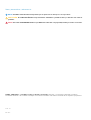 2
2
-
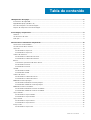 3
3
-
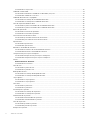 4
4
-
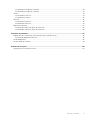 5
5
-
 6
6
-
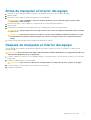 7
7
-
 8
8
-
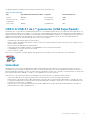 9
9
-
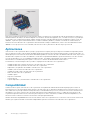 10
10
-
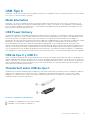 11
11
-
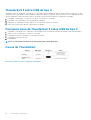 12
12
-
 13
13
-
 14
14
-
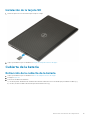 15
15
-
 16
16
-
 17
17
-
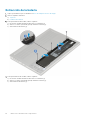 18
18
-
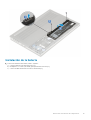 19
19
-
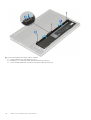 20
20
-
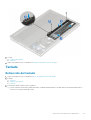 21
21
-
 22
22
-
 23
23
-
 24
24
-
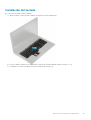 25
25
-
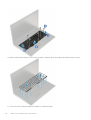 26
26
-
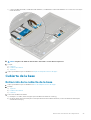 27
27
-
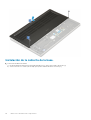 28
28
-
 29
29
-
 30
30
-
 31
31
-
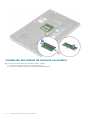 32
32
-
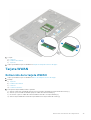 33
33
-
 34
34
-
 35
35
-
 36
36
-
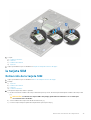 37
37
-
 38
38
-
 39
39
-
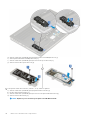 40
40
-
 41
41
-
 42
42
-
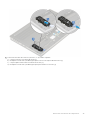 43
43
-
 44
44
-
 45
45
-
 46
46
-
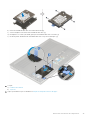 47
47
-
 48
48
-
 49
49
-
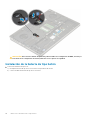 50
50
-
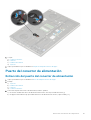 51
51
-
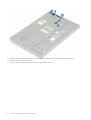 52
52
-
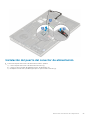 53
53
-
 54
54
-
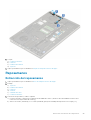 55
55
-
 56
56
-
 57
57
-
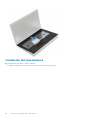 58
58
-
 59
59
-
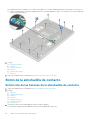 60
60
-
 61
61
-
 62
62
-
 63
63
-
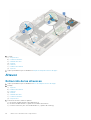 64
64
-
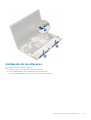 65
65
-
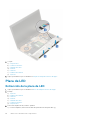 66
66
-
 67
67
-
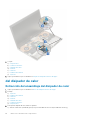 68
68
-
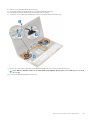 69
69
-
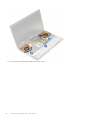 70
70
-
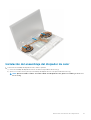 71
71
-
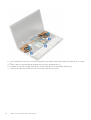 72
72
-
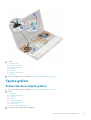 73
73
-
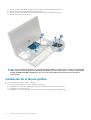 74
74
-
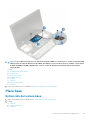 75
75
-
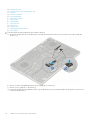 76
76
-
 77
77
-
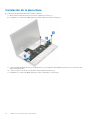 78
78
-
 79
79
-
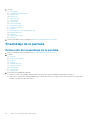 80
80
-
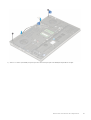 81
81
-
 82
82
-
 83
83
-
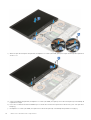 84
84
-
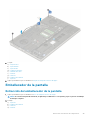 85
85
-
 86
86
-
 87
87
-
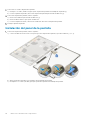 88
88
-
 89
89
-
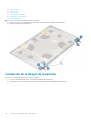 90
90
-
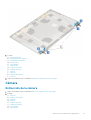 91
91
-
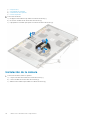 92
92
-
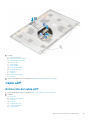 93
93
-
 94
94
-
 95
95
-
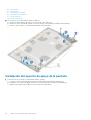 96
96
-
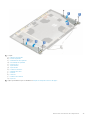 97
97
-
 98
98
-
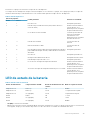 99
99
-
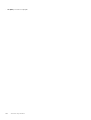 100
100
-
 101
101
Dell P34E Manual de usuario
- Tipo
- Manual de usuario
- Este manual también es adecuado para
Artículos relacionados
-
Dell Precision 7530 Manual de usuario
-
Dell Precision 7540 El manual del propietario
-
Dell Latitude E7270 El manual del propietario
-
Dell Latitude E7470 El manual del propietario
-
Dell Precision 7730 Manual de usuario
-
Dell Precision 3551 El manual del propietario
-
Dell Precision 3541 El manual del propietario
-
Dell Latitude 5501 El manual del propietario
-
Dell Latitude 5500 El manual del propietario
-
Dell Latitude 5500 El manual del propietario